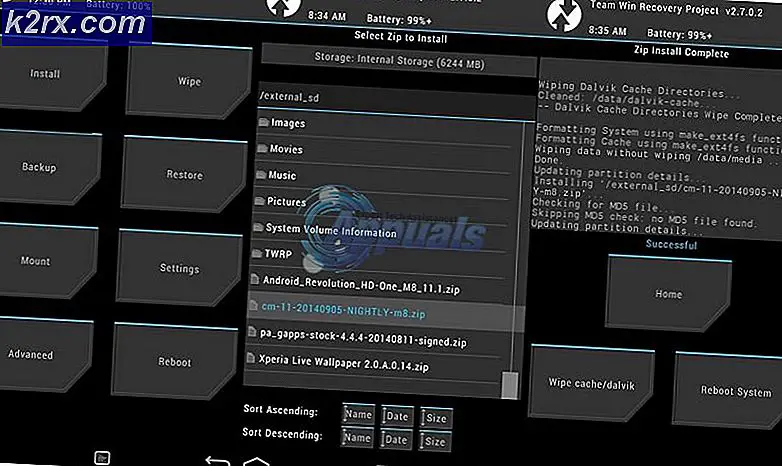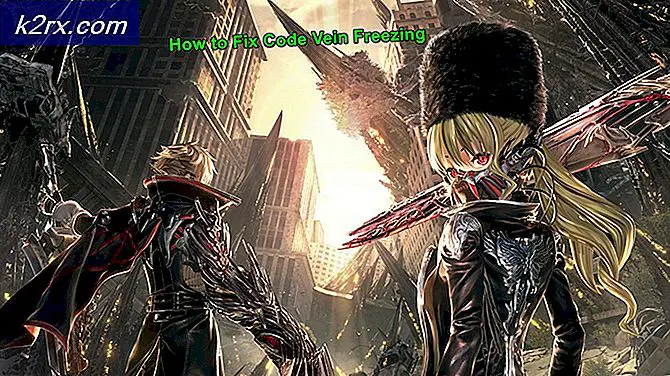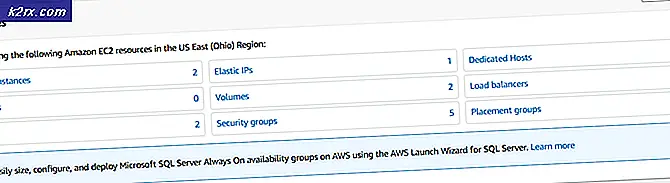Bilgisayarınızdan AA-V3 (Ammyy Admin) Nasıl Silinir?
Dosya AA-v3.exe bilgisayarlar arasında uzaktan bağlantı sağlayan Ammyy Admin adlı yazılımdan geldi. Ammyy Admin yazılımını geliştiren şirketten alınan resmi uyarı ile, üçüncü kişilerin bilgisayarınıza erişmesine izin verirseniz dolandırılabilirsiniz. Microsft veya Microsoft için çalışan bir kişi olduğunu iddia eden kişiden bir telefon alacaksınız, size bilgisayar zararlı yazılım bulaşmış olduğunu söyleyecektir, ve onlar bunu çözebilir ve onlar sizin için Ammyy Admin yazılımı üzerinden bilgisayar. Bu sahte arama, aldatmaca ve görmezden gelmelisin.
Ammyy Admin sitesine erişmeye çalıştığınızda, http://www.ammyy.com/en/downloads.html, antivirüs korumanız, kötü amaçlı yazılım bulaşmış olan sitelere eriştiğiniz konusunda sizi uyaracaktır. Microsoft, bilgisayarınızı düzeltmenize yardımcı olacak telefon görüşmeleri yapmaz. Telefon çağrılarınız varsa, https://www.consumer.ftc.gov/ adresine rapor vermelisiniz. Ancak, üçüncü kişilerden bağlantı kabul ederseniz, bilgisayarınıza bağlanır ve kötü amaçlı yazılım AA-A3.exe'yi etkinleştirir. Daha sonra, ammyy yazılımı tarafından oluşturulan pop-up ile rahatsız olacak ve bilgisayar korsanları, banka hesapları, web sitelerinden kullanıcı adı ve şifreler ve daha pek çok şey dahil verilerinizi çalabilir.
PRO TIP: Sorun bilgisayarınız veya dizüstü bilgisayar / dizüstü bilgisayar ile yapılmışsa, depoları tarayabilen ve bozuk ve eksik dosyaları değiştirebilen Reimage Plus Yazılımı'nı kullanmayı denemeniz gerekir. Bu, çoğu durumda, sorunun sistem bozulmasından kaynaklandığı yerlerde çalışır. Reimage Plus'ı tıklayarak buraya tıklayarak indirebilirsiniz.Yöntem 1: Ammyy Admin yazılımı ile ilgili dosya ve klasörleri silme
Bilgisayarınıza erişime izin verdikten sonra, bilgisayar korsanları bilgisayarınıza farklı konumlarda (farklı klasörler) kötü amaçlı yazılım yükleyecektir. Bu klasörlere erişmeniz ve AA-A3.exe dosyası da dahil olmak üzere Ammyy Admin yazılımı ile ilgili tüm dosyaları silmeniz gerekmektedir. Bilgisayarımı (Windows 7 ve önceki işletim sistemleri) veya Bu PC'yi (Windows 8, Windows 10) açmanız ve klasörlere gitmeniz gerekir: İndirmeler ve Sıcaklık . Windows Gezgini'ni veya Dosya Gezgini'ni açtığınızda, gezinti bölmesinde İndirilenler klasörüne gidebilir ve ona erişebilirsiniz. Ammyy Admin yazılımı ile ilgili herhangi bir dosya veya klasör bulursanız, onu silmeniz gerekir. Dosyalar veya klasörleri İndirilenler'den sildikten sonra, Temp klasöründen dosyaları ve klasörü silmeniz gerekir. Windows işletim sistemlerinde iki Temp klasörü vardır. İlk olarak C: \ Windows \ Temp konumunda bulunan Temp klasörü. Bu klasöre erişmeli ve Ammyy Admin yazılımı ile ilgili dosya ve klasörleri silmelisiniz. ve Ammyy Admin yazılımı ile ilgili dosya ve klasörleri silin. Ayrıca, Ammyy Admin yazılımı ile ilgili başka dosya veya klasörleri kontrol etmelisiniz. Windows Search aracılığıyla arama yapabilirsiniz. Bilgisayarım veya Bu Bilgisayarı açmanız gerekir . Şeritin altında, sağ tarafta , arama kutusuna AA-A3.exe veya Ammyy yazın. Bulduğunuz tüm dosya ve klasörleri silin.
Yöntem 2: Bilgisayarınızı Malwarebytes ile tarayın.
Kötü amaçlı yazılımlarla ilgili sorunları önlemek için bilgisayarınız korunmalıdır. Malwarebytes'i indirmenizi ve kurmanızı tavsiye ederiz ve bundan sonra bilgisayarınızı buradan prosedürle tarayın. En iyi uygulama, Windows'u Güvenli modda başlatmak ve kötü amaçlı yazılım taraması yapmaktır. Güvenli Mod, Windows işlemini temel işlevlerle sınırlayan bir sorun giderme seçeneğidir. Windows 7 kullanıyorsanız, önyükleme sırasında, Gelişmiş Önyükleme Seçeneklerine erişmek için PC'nizi sıfırlamanız gerekir . Gelişmiş Önyükleme Seçeneklerine eriştikten sonra, Güvenli moda basın . Güvenli mod yüklenecek ve Masaüstü göreceksiniz . Bir sonraki adım, kötü amaçlı yazılımları kaldırmaktır, bu bağlantıyı takip ederek yapabilirsiniz. Windows 10'u Güvenli modda başlatmak için lütfen buradaki adımları kontrol edin.
En iyi güvenlik uygulaması, banka hesaplarını dondurmak ve virüslü bilgisayarlarda kullandığınız hesapların parolalarını değiştirmek.
Yöntem 3: Ammyy Admin hizmetini kapatma
Ammyy Admin hizmetinin etkin olup olmadığını kontrol etmelisiniz, eğer evet ise Servis araçlarını kullanarak hizmeti kapatmalısınız. Hizmetler aracına erişmek için, Başlat menüsünü sağ tıklatıp Çalıştır'ı tıklatıp , services.msc yazıp Tamam'ı tıklamanız veya Enter tuşuna basmanız gerekir. Servisler aracı açılacak ve Ammy Admin servisine gitmeniz , iki adet sağ klik tıklamanız ve pencerelerin açılacağını göreceksiniz. Başlangıç türünde Devre Dışı'yı tıklatın ve bilgisayarınızı yeniden başlatın.
PRO TIP: Sorun bilgisayarınız veya dizüstü bilgisayar / dizüstü bilgisayar ile yapılmışsa, depoları tarayabilen ve bozuk ve eksik dosyaları değiştirebilen Reimage Plus Yazılımı'nı kullanmayı denemeniz gerekir. Bu, çoğu durumda, sorunun sistem bozulmasından kaynaklandığı yerlerde çalışır. Reimage Plus'ı tıklayarak buraya tıklayarak indirebilirsiniz.